在新版的 Ubuntu 中,可以从软件商店里下载安装“文档”应用(该应用来自 Gnome 软件库),该应用可以管理用户文档,并可以实施对各种格式文档的全文 搜索——即可以搜索文档中的具体文字内容。本文介绍一下该“文档”应用的使用方法。

环境:Ubuntu 16.04 或更高的版本。本人使用的是 Ubuntu 16.10。
方法如下:
1.在 Ubuntu 中,假设当前用户“家”目录的“Documents”(文档)文件夹中,有若干文档,这些文档的类型涵盖了 LibreOffice、MicroSoft Office 的文档、电子表格、演示文稿等文件。
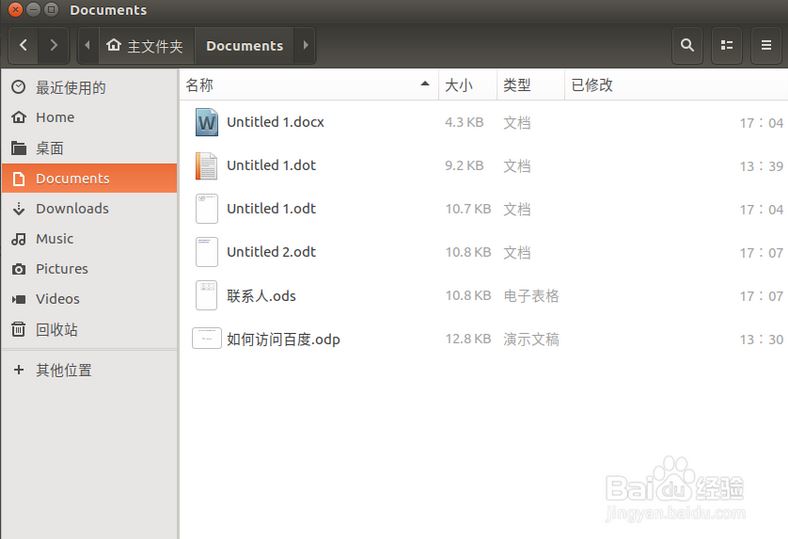
2.点击启动 Ubuntu 桌面左侧的“Ubuntu 软件”应用(橙色购物袋的图标),搜索、安装“文档”应用。
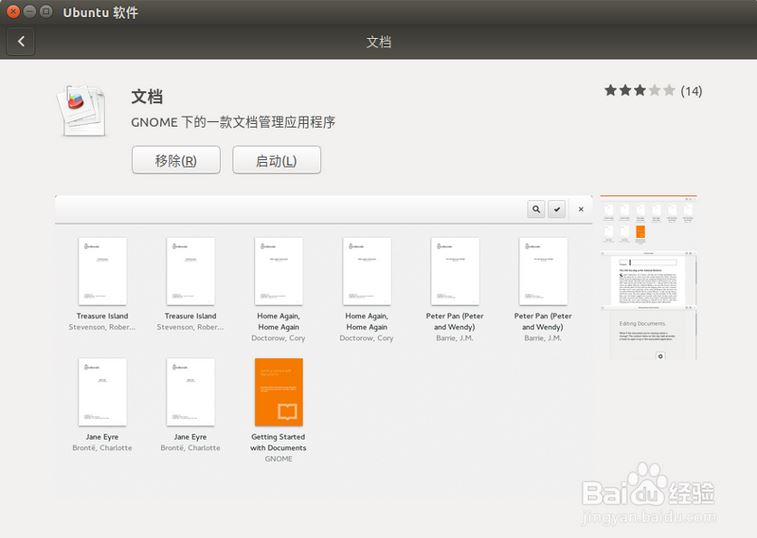
3.安装进程结束后,它的图标将出现在左侧启动器栏上(一个曲别针别着许多文档页面的图标),点击启动它,会发现它的窗口中已经出现了第 1 步骤中用户的所有文档。
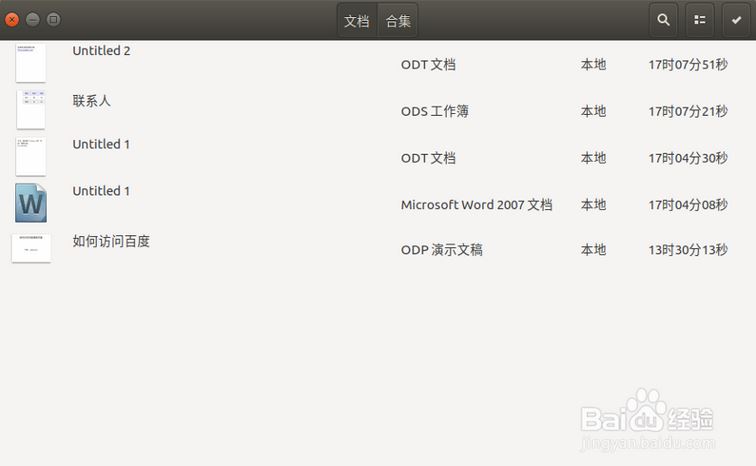
4.点击“文档”窗口右上角的搜索按钮(一个放大镜图标),窗口上方将出现一个搜索文本框。
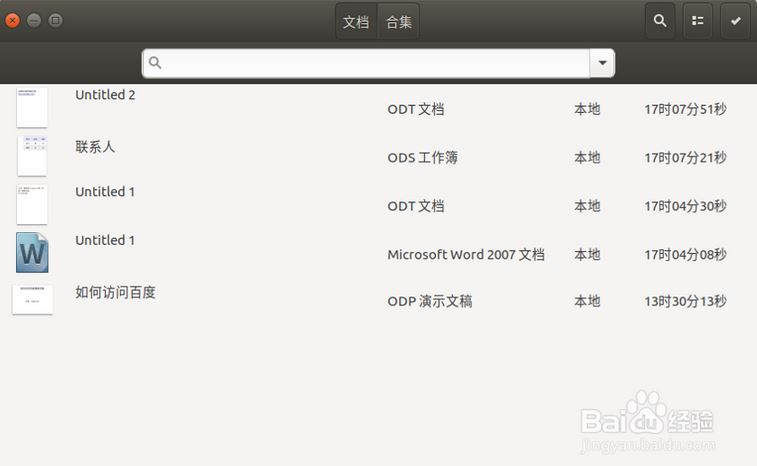
5.在搜索框中输入一个需要查询的关键词,窗口中的文档列表将会立即被过滤,只有在文档中间包含所输入的关键词的文档被保留下来。比如图中,输入“百度”两个字,那窗口中就会只剩下包含“百度”两个字的文档(文件名中包含,和/或文件内容中包含)。
6.在被过滤的文档中选择一个,然后在上面单击右键,该文档左侧会出现供选择的复选框,同时该文档处于被选中状态。在窗口左下方,出现一个工具条,上面会有能够打开该文档应用的名字的按钮。
7.点击按钮,相应的应用程序将启动,以上一步骤中的文档为例,打开后会发现其中包含前面输入的“百度”字样,说明“文档”应用能够实施全文搜索功能。
8.使用前述方法,在“文档”应用中输入一个电子表格文件中的关键字(比如“张三”这一人名),“文档”应用立刻对文档列表进行过滤,只剩下包含关键词的电子表格文件。
9.右键点击结果文档,然后点击窗口左下方的关联程序按钮。上一步骤中的文档类型为电子表格,因此点击按钮后系统默认的电子表格软件将会启动,可以看到电子表格中的确包含上一步骤中输入的“张三”人名。
10.“文档”应用支持 PDF、DVI、XPS、PostScript等格式的文档,以及 Microsoft Office、LibreOffice 和 Google Docs 等软件生成的文档。除了全文搜索之外,“文档”应用当然也可以对文件名进行搜索。

